Sigurno ste vidjeli mnogo proizvoda s QR kodovima na pakiranjima. Većina robnih marki koristi QR kodove za dijeljenje korisnih informacija o svojim proizvodima.
Skeniranjem QR koda možete dobiti vrijedne informacije i bolje upoznati proizvod. Također možete koristiti QR kodove za bolje povezivanje s markom.
Ali ako nikada prije niste skenirali QR kod, sigurno se pitate kako to učiniti.
Evo kratkog vodiča za skeniranje QR kodova na proizvodima.
Zašto skenirati QR kodove na proizvodima?
Iako biste trebali izbjegavati skeniranje svakog QR koda koji vidite, sigurno je skenirati QR kodove marki kojima vjerujete. Zapravo, trebali biste skenirati njihove QR kodove jer mogu sadržavati korisne informacije, poveznice na web stranice, kupone za popust i još mnogo toga.

Skoro dvije trećine potrošača prije kupnje provjeri sastojke na pakiranju proizvoda. Ako ste jedan od njih, često vas može frustrirati nedostatak informacija na pakiranju.
Robne marke nadilaze ovu prepreku povezivanjem detaljnih informacija o proizvodu s QR kodovima. Potrošači koji žele saznati više mogu skenirati QR kod kako bi dobili više pojedinosti.
U sljedećim odjeljcima istražit ćemo kako možete skenirati QR kodove na proizvodima s različitih uređaja.
Kako skenirati QR kodove na proizvodima na iPhoneu?
iOS kamere imaju ugrađenu mogućnost skeniranja QR koda. Slijedite ove korake za skeniranje QR koda na proizvodima s iPhoneom.
Korištenje ugrađenog skenera
Evo kako skenirati QR kod na proizvodima pomoću skenera ugrađenog u iPhone.
Korak 1
Otključajte iPhone.
Korak 2
Pomaknite se prema dolje s desne strane zaslona kako biste otvorili izbornik Kontrolnog centra.

Korak 3
Kliknite na ikonu skenera da biste otvorili aplikaciju skenera QR koda.

Korak 4
Usmjerite kameru telefona prema QR kodu i provjerite da QR kod stane unutar četvrtastih linija.

Skener će skenirati QR kod. Nakon toga bit ćete preusmjereni na aplikaciju preglednika, a URL će se otvoriti.
Korištenje kamere telefona
Budući da iOS kamere dolaze s mogućnostima skeniranja QR koda, možete izravno skenirati QR kod na proizvodu pomoću svoje kamere. Evo kako to učiniti.
Korak 1
Otključajte iPhone.
Korak 2
Otvorite aplikaciju Kamera.
Korak 3
Usmjerite kameru prema QR kodu na proizvodu. Provjerite je li cijeli QR kod vidljiv na zaslonu.
QR kod će biti skeniran, a vi ćete biti preusmjereni na URL u aplikaciji preglednika.
Korištenje aplikacija trećih strana
Također možete skenirati QR kodove na iPhoneu pomoću aplikacije treće strane. Evo kako to učiniti.
Korak 1
Otključajte iPhone.
Korak 2
Otvorite App Store.
Korak 3
Instalirajte aplikaciju za čitanje QR kodova po vašem izboru.
Korak 4
Otvorite aplikaciju, dajte potrebna dopuštenja i skenirajte QR kod proizvoda.
Imajte na umu da metoda za skeniranje QR koda može biti drugačija za aplikacije trećih strana.
Kako skenirati QR kodove na proizvodima na Androidu?
Možete besprijekorno skenirati QR kod na bilo kojem Android uređaju. Slijedite ove korake da biste to učinili.
Korištenje Google objektiva
Evo kako skenirati QR kod na Androidu s Google objektivom.
Korak 1
Otključajte svoj Android telefon.
Korak 2
Otvorite aplikaciju Google Lens.

Bilješka: Google Lens dolazi unaprijed instaliran na mnogim Android uređajima. Ako ga vaš telefon nema, možete ga instalirati iz Trgovine Play.
Korak 3
Usmjerite kameru telefona prema QR kodu na proizvodu. URL QR koda pojavit će se na zaslonu.

Korak 4
Kliknite na URL.
Bit ćete preusmjereni na URL u zadanoj aplikaciji preglednika.
Korištenje aplikacije treće strane
Također možete skenirati QR kodove na proizvodima pomoću aplikacije treće strane. Evo kako to učiniti.
Korak 1
Otključajte svoj Android telefon.
Korak 2
Otvorite Trgovinu Play.
Korak 3
Instalirajte aplikaciju za čitanje QR kodova po vašem izboru.
Korak 4
Otvorite aplikaciju, dajte potrebna dopuštenja i usmjerite kameru prema QR kodu.
Korak 5
Kliknite na URL koji će se pojaviti na ekranu.
Bit ćete preusmjereni na URL u vašem zadanom pregledniku.
Korištenje ugrađene kamere (ne za sve Android telefone)
Neke kamere Android telefona imaju ugrađeni skener QR koda. Stoga možete skenirati QR kod bez Google objektiva ili bilo koje druge aplikacije.
Ali nemaju svi Android telefoni ovu značajku, pa je prvo provjerite.
Kako skenirati QR kodove na proizvodima na Samsungu?
Ako posjedujete Samsung Galaxy uređaj, možete skenirati QR kod na proizvodu na sljedeće načine.
Korištenje aplikacije Kamera
Slijedite ove korake za skeniranje QR koda na Galaxy uređaju pomoću aplikacije Kamera.
Korak 1
Otključajte svoj Samsung Galaxy uređaj.
Korak 2
Prijeđite prstom prema dolje na početnom zaslonu da biste otvorili Brze postavke.

Korak 3
Pritisnite QR skener i dodirnite OK. Otvorit će se aplikacija Kamera.
Korak 4
Usmjerite kameru prema QR kodu da skenirate QR kod.

QR kod će biti skeniran, a vi ćete biti preusmjereni na URL.
Bilješka: Ako ne možete skenirati QR kod, možda ćete ga morati omogućiti tako da odete u postavke kamere i uključite opciju Skeniraj QR kodove.
Korištenje Bixby Vision
Također možete skenirati QR kod na svom Samsung Galaxy uređaju koristeći Bixby Vision. Evo kako to učiniti.
Korak 1
Otključajte svoj Samsung Galaxy telefon.
Korak 2
Otvorite aplikaciju Kamera.
Korak 3
Pritisnite Bixby Vision i dajte tražena dopuštenja.
Korak 4
Usmjerite kameru telefona prema QR kodu.
QR kod će biti skeniran, a vi ćete biti preusmjereni na URL.
Korištenje Samsung Interneta
Samsung Internet je zadani preglednik na Samsung Galaxy uređajima. Slijedite ove korake za skeniranje QR koda na proizvodima koristeći Samsung Internet.
Korak 1
Otključajte svoj Samsung Galaxy uređaj.
Korak 2
Otvorite internetsku aplikaciju Samsung.
Korak 3
Idite na Postavke i kliknite na Korisne značajke.
Korak 4
Omogućite značajku QR koda i vratite se na početnu stranicu preglednika.
Korak 5
Kliknite na karticu URL, a zatim na ikonu QR koda. Dajte potrebna dopuštenja.
Korak 6
Usmjerite kameru telefona prema QR kodu i postavite QR kod unutar kvadrata.
QR kod će biti skeniran, a vi ćete biti preusmjereni na URL.
Skenirao QR kod, što sada?
QR kodovi mogu nositi širok raspon informacija, od URL-ova do PDF-ova do tekstualnih informacija.
Ne morate ništa učiniti ako se radi o URL QR kodu. Bit ćete preusmjereni na URL nakon skeniranja QR koda. Zatim možete istražiti web mjesto i povezati se s markom.
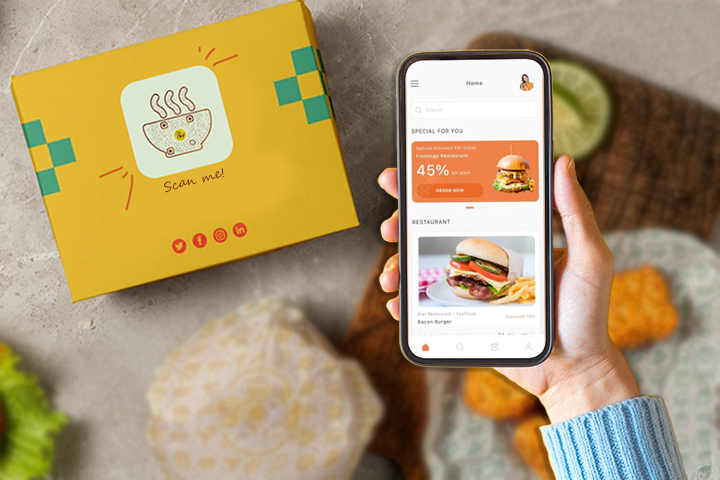
U nekim ćete slučajevima možda morati poduzeti dodatne mjere. Na primjer, QR kod može sadržavati PDF datoteku koja sadrži detaljne informacije o proizvodu. Kada skenirate QR kod, PDF datoteka će se preuzeti na vaš telefon. Morat ćete ga otvoriti da biste vidjeli informacije.
Slično, ponekad a QR kod na proizvodima mogu imati samo tekstualne informacije. Nakon skeniranja, tekstualne informacije će se pojaviti na ekranu.
Dakle, ono što se događa nakon skeniranja QR koda može varirati ovisno o vrsti QR koda i informacijama koje nosi.
Završne misli
QR kodovi na proizvodima danas su prilično česti. Robne marke koriste QR kodove za dijeljenje korisnih informacija i bolju interakciju sa svojim potrošačima. Skeniranjem ovih QR kodova možete pristupiti tim informacijama i istražiti druge usluge koje nudi marka.
Pomoću pametnog telefona možete jednostavno skenirati QR kod bez potrebe za posebnim uređajem. Međutim, postupak skeniranja QR koda može se mijenjati od uređaja do uređaja.
Ako ste robna marka i želite izraditi QR kodove za pakiranje proizvoda i druge svrhe, QRCodeChimp ima tvoja leđa.







